Σήμερα, βασιζόμαστε σε μεγάλο βαθμό στο email ως τον κύριο τρόπο επικοινωνίας μας. Επομένως, χρειάζεται αυξημένα μέτρα ασφαλείας και τακτικές αλλαγές κωδικών πρόσβασης. Θα πρέπει επίσης να το κάνετε όταν υποψιάζεστε ότι κάποιος μπορεί να γνωρίζει τον κωδικό πρόσβασής σας ή εάν είστε βέβαιοι ότι ο λογαριασμός σας έχει παραβιαστεί. Σε αυτό το άρθρο, θα δείξω πώς να αλλάξετε τους κωδικούς πρόσβασης Gmail και Outlook στο iPhone και το iPad σας.
Πώς να επαναφέρετε τον κωδικό πρόσβασής σας στο Gmail ή στο Outlook σε iPhone ή iPad
Για να ενημερώσετε τον κωδικό πρόσβασης email στο iPhone σας, πρέπει να επισκεφτείτε τον πάροχο υπηρεσιών email όπως το Gmail ή το Outlook. Συνιστάται ακόμη και να ενημερώσετε τον κωδικό πρόσβασης Apple ID για την εφαρμογή Mail του iPhone. Δεν χρειάζεται να δημιουργήσετε διαφορετικό αναγνωριστικό και κωδικό πρόσβασης για να χρησιμοποιήσετε το Apple Mail. Μπορείτε επίσης να συνδέσετε πολλούς λογαριασμούς Gmail στο iPhone σας εάν έχετε πολλά αναγνωριστικά.
Αλλάξτε τον κωδικό πρόσβασής σας στο Gmail σε iPhone ή iPad
- Ανοίξτε το Gmail → πατήστε την εικόνα ή τα αρχικά του προφίλ σας.
- Πατήστε Διαχείριση του Λογαριασμού σας Google.

- Τώρα επιλέξτε την καρτέλα Προσωπικές πληροφορίες.
- Κάντε κύλιση προς τα κάτω και βρείτε την ενότητα Κωδικός πρόσβασης. Πατήστε το εικονίδιο του πλαϊνού βέλους (>).
- Τέλος, εισάγετε τον νέο σας κωδικό πρόσβασης και πληκτρολογήστε τον ξανά για να τον επιβεβαιώσετε.
Θυμηθείτε να το ρυθμίσετε σε κάτι δύσκολο να μαντέψει κανείς. Επίσης, το πρώτο αρχικό του κωδικού πρόσβασής σας δεν κάνει διάκριση πεζών-κεφαλαίων σε φορητή συσκευή. - Πατήστε Αλλαγή κωδικού πρόσβασης → ΟΚ, αλλάξτε τον κωδικό πρόσβασης.

Θα σας αποσυνδεθεί από τις περισσότερες συσκευές. Επίσης, οι κύριες συσκευές σας θα λάβουν ειδοποίηση και email σχετικά με την αλλαγή κωδικού πρόσβασης. Εάν δεν το έχετε κάνει, πρέπει να ανακτήσετε τον λογαριασμό σας.
Αλλάξτε τον κωδικό πρόσβασης Hotmail ή Outlook στο iPhone ή το iPad
Το Hotmail, γνωστό πλέον ως Outlook, είναι μια δημοφιλής υπηρεσία email. Καθώς το Outlook χρησιμοποιεί το αναγνωριστικό και τον κωδικό πρόσβασης του λογαριασμού Microsoft, πρέπει να επαναφέρετε τον κωδικό πρόσβασης του λογαριασμού σας Microsoft. Ακολουθούν τα βήματα για να αλλάξετε τον κωδικό πρόσβασης Hotmail/Outlook σε iPhone και iPad:
- Παω σε account.microsoft.com από το Safari (ή οποιοδήποτε προτιμώμενο πρόγραμμα περιήγησης).
- Τώρα συνδεθείτε χρησιμοποιώντας το email της εργασίας σας ή το προσωπικό email του Outlook.
- Πατήστε Αλλαγή κωδικού πρόσβασης.
- Εισαγάγετε τον παλιό σας κωδικό πρόσβασης και τον νέο κωδικό πρόσβασης → επιβεβαιώστε τον νέο κωδικό πρόσβασης.
- Πατήστε Υποβολή.
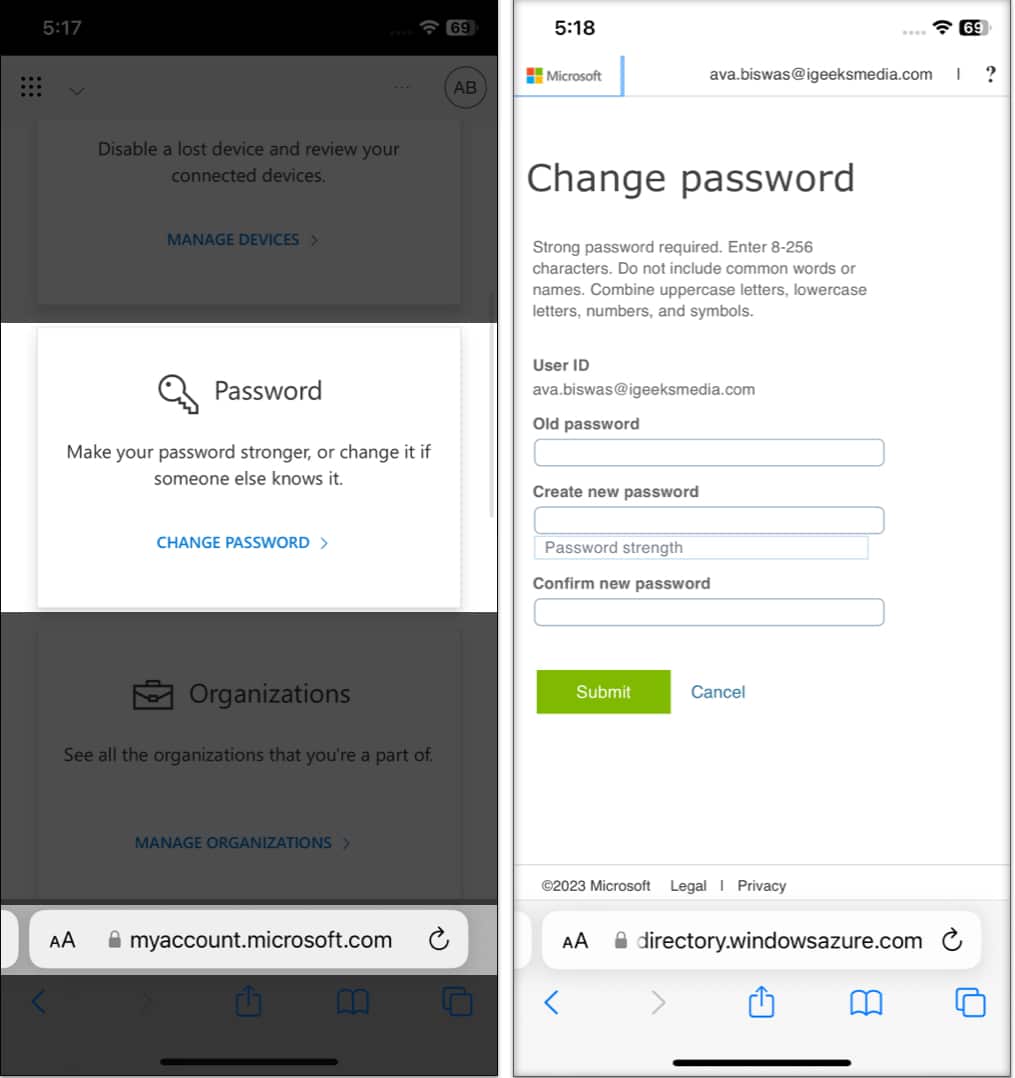
Μην συμβιβάζεστε με την ασφάλεια!
Αυτό είναι! Αλλάξατε επιτυχώς τον κωδικό πρόσβασης του email σας. Μείνε ήσυχος; ο λογαριασμός σας είναι ασφαλής. Θυμηθείτε να επιλέξετε έναν ισχυρό και μοναδικό κωδικό πρόσβασης και να τον ενημερώνετε κάθε 72 ημέρες, ιδανικά, για να παραμένετε ένα βήμα μπροστά από πιθανές απειλές ασφαλείας. Ελπίζω ότι αυτός ο οδηγός σας βοήθησε να προστατέψετε τα προσωπικά σας στοιχεία και να ελέγξετε τον λογαριασμό email σας.
Εξερευνήστε περισσότερα…
- Πώς να αλλάξετε τον Προεπιλεγμένο λογαριασμό email στο iPhone και το iPad
- Βήματα για την προσθήκη ή την αφαίρεση λογαριασμού email στην εφαρμογή Mail σε Mac
- Πώς να χρησιμοποιήσετε προσαρμοσμένους τομείς ηλεκτρονικού ταχυδρομείου με το iCloud Mail











